Config Menu¶
本页面会指导你激活菜单并向菜单中添加图标。
图标来源
MDx 支持的图标来自于 Google。
Active menu¶
当主题被激活后,你可能会发现抽屉菜单中的菜单样式与预期不符。可能像这样:
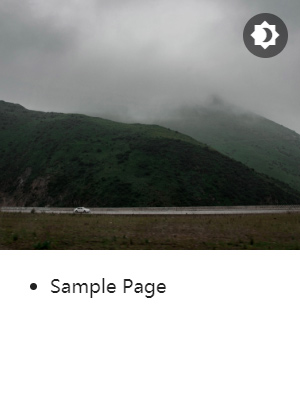
不要担心,只需简单的设置即可使其恢复正常:打开后台设置项中的「外观」-「菜单」 ,新建一个菜单或选择原有菜单,并在菜单的「显示位置」中勾选「抽屉菜单」,保存即可。
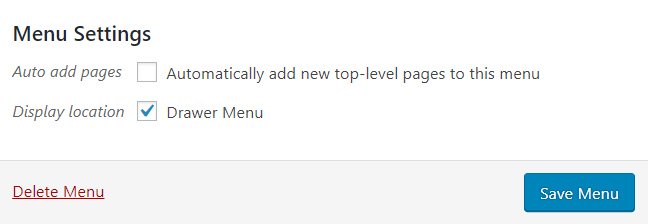
找不到「抽屉菜单」复选框?
你必须已有菜单或先新建菜单才能勾选「抽屉菜单」。
菜单深度
MDx 仅支持显示 2 级菜单,更深层级的菜单会被忽略。
Add icons to menu item¶
你可能希望向菜单中添加图标,就像这样:
![]()
要在菜单中添加图标,你需要修改你的菜单设置。首先从 MDUI 图标库 中找到你想要的图标,并点击它,复制任意一段由页面提供的代码。这段代码应该像这样:
<i class="mdui-icon material-icons">home</i>
随后,在菜单设置中,把这段代码粘贴在菜单项的名称之前,并在代码与原名称之间添加一个空格。就像这样:
![]()
最后,如果需要的话,对其余菜单项也进行相同的处理。
Add Logos to menu item¶
除 MDUI 图标库中的图标外,MDx 添加了 17 个社交网站的 Logo 图标,你可以像使用普通图标一样将其添加到菜单中。
图标及对应代码如下:
QQ:
<i class="mdui-color-theme mdx-sn-icon mdx_sn_qq"> </i>
WeChat:
<i class="mdui-color-theme mdx-sn-icon mdx_sn_wechat"> </i>
Weibo:
<i class="mdui-color-theme mdx-sn-icon mdx_sn_weibo"> </i>
Zhihu:
<i class="mdui-color-theme mdx-sn-icon mdx_sn_zhihu"> </i>
Bilibili:
<i class="mdui-color-theme mdx-sn-icon mdx_sn_bilibili"> </i>
Netease Music:
<i class="mdui-color-theme mdx-sn-icon mdx_sn_neteasemusic"> </i>
Coolapk:
<i class="mdui-color-theme mdx-sn-icon mdx_sn_coolapk"> </i>
Douban:
<i class="mdui-color-theme mdx-sn-icon mdx_sn_douban"> </i>
GitHub:
<i class="mdui-color-theme mdx-sn-icon mdx_sn_github"> </i>
Facebook:
<i class="mdui-color-theme mdx-sn-icon mdx_sn_facebook"> </i>
Twitter:
<i class="mdui-color-theme mdx-sn-icon mdx_sn_twitter"> </i>
Telegram:
<i class="mdui-color-theme mdx-sn-icon mdx_sn_telegram"> </i>
Steam:
<i class="mdui-color-theme mdx-sn-icon mdx_sn_steam"> </i>
WhatsApp:
<i class="mdui-color-theme mdx-sn-icon mdx_sn_whatsapp"> </i>
Instagram:
<i class="mdui-color-theme mdx-sn-icon mdx_sn_instagram"> </i>
Dribbble:
<i class="mdui-color-theme mdx-sn-icon mdx_sn_dribbble"> </i>
Behance:
<i class="mdui-color-theme mdx-sn-icon mdx_sn_behance"> </i>